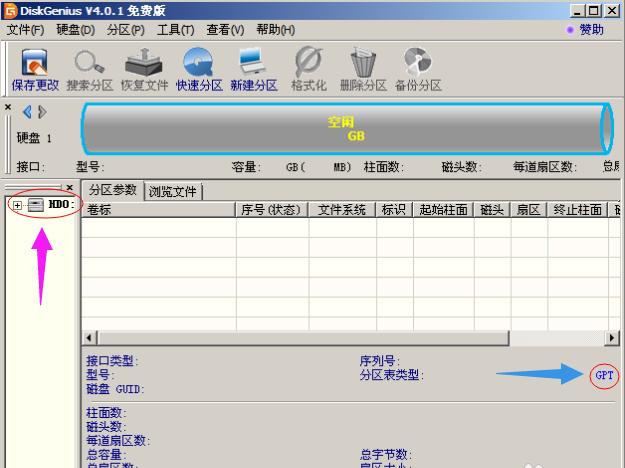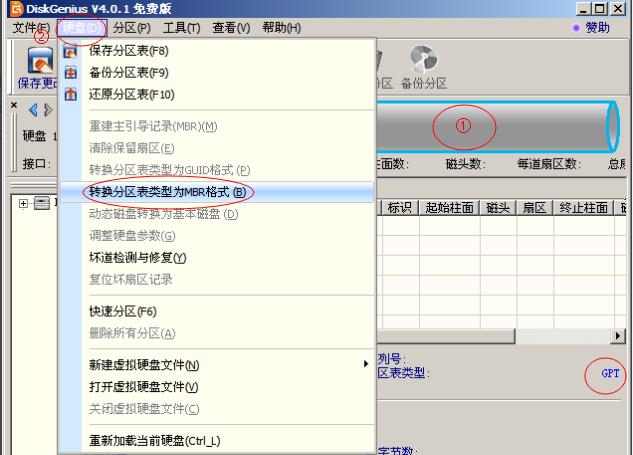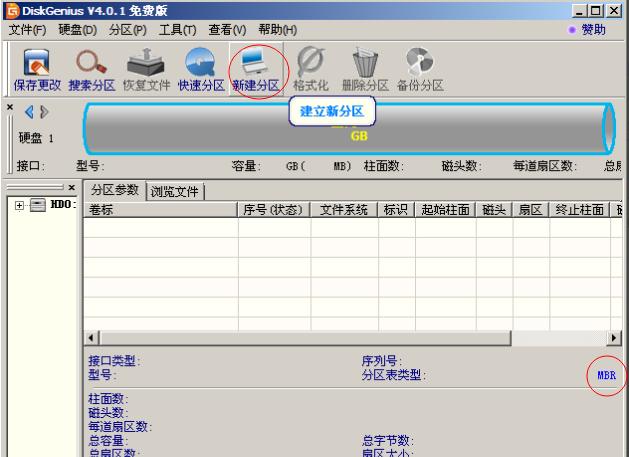本教程告訴你gpt轉換mbr
發布時間:2021-04-01 文章來源:xp下載站 瀏覽:
|
U盤的稱呼最早來源于朗科科技生產的一種新型存儲設備,名曰“優盤”,使用USB接口進行連接。U盤連接到電腦的USB接口后,U盤的資料可與電腦交換。而之后生產的類似技術的設備由于朗科已進行專利注冊,而不能再稱之為“優盤”,而改稱“U盤”。后來,U盤這個稱呼因其簡單易記而因而廣為人知,是移動存儲設備之一。現在市面上出現了許多支持多種端口的U盤,即三通U盤(USB電腦端口、iOS蘋果接口、安卓接口)。 新買的電腦大都是預裝Win8.1,因為硬盤分區都是GPT模式,有的網友想把系統裝回win7的話就得gpt轉換mbr,很多人只會裝系統,比較少人會把gpt轉換mbr模式,現在小編把經驗分享給你們。 因為筆記本硬盤分區是GPT模式而導致大家無法安裝引導系統,需要把gpt轉換mbr才能夠完成安裝。但是分區工具無法轉換MBR,要怎么把gpt轉換成mbr ,小編這就告訴你們。 gpt轉換mbr操作教程 開機引導進入U盤啟動盤PE系統(關于制作U盤啟動盤PE系統的教程,不懂的可以在小白一鍵重裝系統官網上查找到,)運行桌面的分區工具,點中硬盤名稱,紅圈處,表示分區表類型為GPT。
gpt截圖(1) 刪除硬盤的所有分區,并變為灰色(如果覺得數據文件很重要,請先備份好數據后再試。)點中磁盤,點擊‘硬盤’菜單,依次單擊‘轉換分區表類型為MBR格式’,然后點擊“確定”。
gpt截圖(2) 彈出一個提示框,點擊“確定”。
gpt截圖(3) 等待電腦自動操作完成,(硬盤分區表類型已成功改為MBR),接著就新建分區安裝系統了。新建主分區2個:1個分區100MB(NTFS)用于存放系統引導文件,系統安裝好后,該盤符會自動隱藏,另一個分區為系統安裝分區(NTFS),大小自定義,為C盤 ,其它分區均為邏輯分區。
gpt截圖(4) 以上就是gpt轉換mbr的操作了。需要操作的步驟不多,需要注意的事項倒是不少。 U盤有USB接口,是USB設備。如果操作系統是WindowsXP/Vista/Win7/Linux/PrayayaQ3或是蘋果系統的話,將U盤直接插到機箱前面板或后面的USB接口上,系統就會自動識別。 |
本文章關鍵詞: 裝機高手告訴你gpt轉換mbr
相關文章
上一篇:本教程告訴你處理u盤插上沒反應
下一篇:本教程告訴你uefi如何引導系統
本類教程排行
系統熱門教程
本熱門系統總排行